Mac'inizde bir uygulamayı çıkmaya zorlama
Bir uygulama yanıt vermeyi durduruyorsa ve uygulamadan normal şekilde çıkamıyorsanız uygulamayı çıkmaya zorlamak için bu adımları izleyin.
Bir Mac uygulamasından normal şekilde çıkmak için menü çubuğundaki uygulama menüsünden Çık'ı seçin veya Komut-Q tuşlarına basın. Uygulama kapanmazsa uygulamayı çıkmaya zorlamak için aşağıdaki adımları izleyin.
Bir uygulamayı çıkmaya zorlama
Option (veya Alt), Komut ve Esc (Escape) tuşlarına aynı anda basın.1Ayrıca, ekranınızın köşesindeki Apple menüsünden Çıkmaya Zorla'yı da seçebilirsiniz.

Çıkmaya Zorla penceresi açılır. Çıkmak istediğiniz uygulamayı seçin, ardından Çıkmaya Zorla'yı tıklayın:
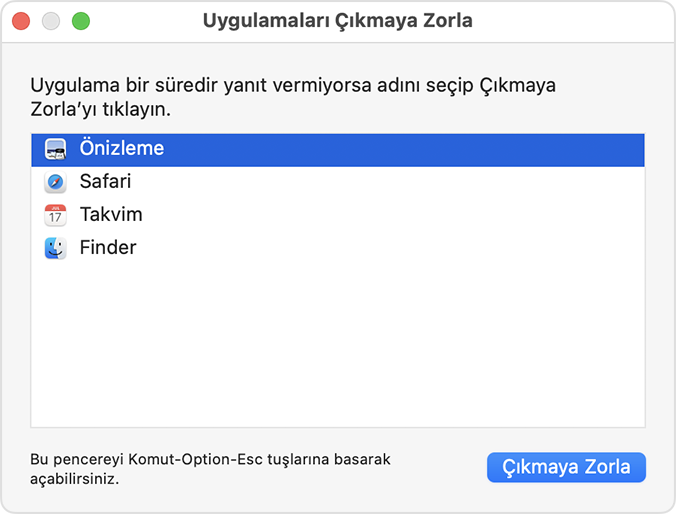
Finder her zaman açıktır, ancak yanıt vermeyi durdurursa çıkmaya zorlayabilir, ardından tekrar açabilirsiniz: Çıkmaya Zorla penceresinde Finder'ı seçin, ardından Yeniden Çalıştır'a tıklayın.
iPhone'unuzdaki bir uygulamayı nasıl kapatacağınızı veya iPad'inizdeki bir uygulamayı nasıl kapatacağınızı öğrenin.
Uygulamayı çıkmaya zorlayamıyorsanız
Uygulamayı çıkmaya zorlayamıyorsanız Mac'inizi yeniden başlatmayı deneyin: Apple menüsü > Yeniden Başlat'ı seçin.
Mac'iniz yeniden başlamazsa Mac'inizi kapanmaya zorlayın:
Mac'iniz kapanana kadar Mac'inizdeki güç düğmesini yaklaşık 10 saniye basılı tutun.2
Mac'inizi yeniden açın.
1. Touch Bar Bu tuş Touch Bar'ın sol tarafındadır.
2. Her Mac'te bir güç düğmesi bulunur. Mac dizüstü bilgisayarlarda, güç düğmesi klavyenin sağ üst köşesindedir. Dizüstü bilgisayar klavyesinde Touch ID varsa bu tuş aynı zamanda güç düğmesidir.
